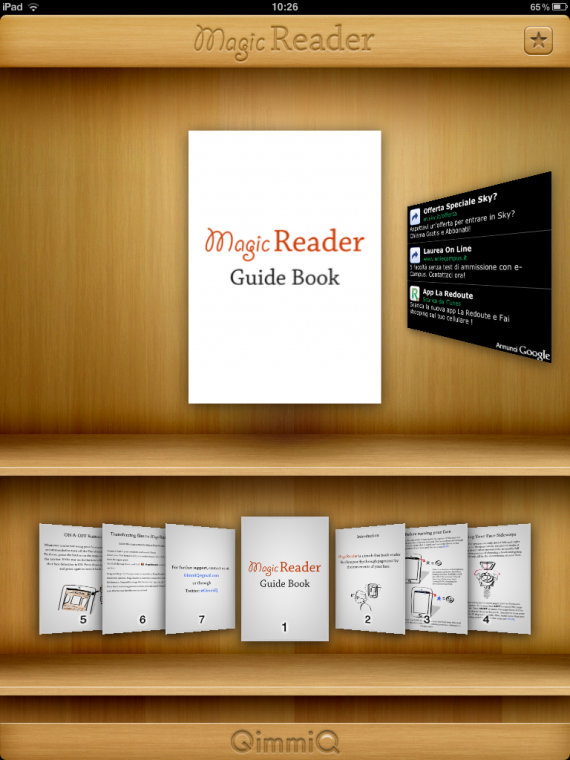Nelle ore passate vi abbiamo segnalato un lettore di PDF e documenti veramente particolare, si tratta di MagicReader, che si contraddistingue per una funzione finora mai vista: la possibilità di sfogliare le pagine con un semplice movimento del capo. Dopo il salto, la nostra recensione.
La prima sensazione che si ha lanciando l’applicazione, probabilmente per l’interfaccia grafica utilizzata, è quella di essere di fronte a qualcosa di molto simile ad iBooks, eppure non è così. Le differenze ci sono e sono notevoli, prima di tutto per l’accennata possibilità di sfogliare i documenti senza dover sfiorare il display, ma anche, almeno per ora, per l’assenza del supporto ai formati e-book più famosi, tra cui l’ePub invece presente in iBooks.
Ma vediamo come si presenta MagicReader:
Come si vede dall’immagine che precede, che riproduce la pagina principale dell’app al momento del primo lancio, l’interfaccia utente risulta suddivisa sostanzialmente in tre sezioni:
- La barra superiore con il titolo dell’app ed il pulsante preferiti;
- Una porzione di schermo che contiene i vari documenti presenti nell’app, nonché la pubblicità che sostiene l’app gratuita;
- Un’altra porzione più piccola che mostra le pagine facenti parte del documento selezionato.
Inizialmente, il solo documento presente in MagicReader è il “Guide Book”, ovvero il manuale utente. Si tratta di una opportuna quanto semplice guida all’uso dell’applicazione.
La grafica dell’app oltre che piacevole (salvo per l’inserto pubblicitario che disturba il passaggio da un documento all’altro) è anche intuitiva: con il classico exposè Apple, infatti, vengono visualizzati e sono navigabili sia vari documenti che le relative pagine. Tramite le due sezioni sopra indicate, poi, è possibile accedere alla pagina iniziale di uno di essi, ovvero ad una pagina specifica. L’interfaccia, peraltro, tanto all’avvio, quanto durante l’uso è impreziosita da piacevoli animazioni, ad esempio l’apertura di un sipario.
Una volta entrati nel documento si potranno cominciare a sfogliare le pagine con i soli movimenti del capo, utilizzando quindi la funzione che contraddistingue l’app. Prima di spiegarvi come fare diciamo subito che l’operazione che inizialmente potrebbe apparire ostica, dopo qualche momento di pratica e soprattutto dopo aver appreso il funzionamento, diventerà quasi spontanea!
Ecco come funziona MagicReader:
Per prima cosa occorre precisare che affinché si possano sfogliare le pagine con il volto è necessario che questo sia stato riconosciuto tramite la fotocamera anteriore. Il manuale utente ci spiega come fare: è sufficiente mantenere fermo il tablet in modo che la fotocamera inquadri il vostro viso. Fatto questo, dopo aver richiamato con un “tap”, le barre comandi, noterete che in quella superiore, ai lati dell’orario, sono presenti due stelline: se queste sono di colore grigio significa che l’app non ha ancora riconosciuto il vostro viso, ma una volta effettuato il riconoscimento diventeranno blu!
Una cattiva situazione di luce può influire negativamente sul riconoscimento del volto e quindi compromettere la funzione quindi, se le stelline non diventano blu, provate a cambiare ambiente ed illuminazione. Durante i nostri test, l’app ha funzionato egregiamente con una luce naturale laterale.
Una volta che l’app abbia individuato il vostro viso per voltare pagina sarà sufficiente ruotarlo verso sinistra per spostarsi sulla pagina successiva, ovvero a destra per andare a quella precedente (dal pulsante impostazioni presente nella barra in basso, comunque, è possibile invertire questo meccanismo). Considerate che il movimento rotatorio di 45 gradi verso destra o sinistra non deve essere troppo veloce e soprattutto deve partire nel momento in cui le stelline sono di colore blu. In questa versione l’app può riconoscere i soli movimenti laterali del volto, anche se gli sviluppatori programmano di implementarne altri.
L’app, evidentemente per consentire un risparmio energetico, prevede anche la possibilità di attivare o disattivare la funzione “Face detection”. A tal fine è sufficiente cliccare sulla stella presente nella barra superiore dei comandi alla destra della scritta MagicReader. Se l’icona è di colore blu significa che il riconoscimento è attivo, se è di colore grigio inattivo.
Naturalmente, MagicReader consente di utilizzare l’app anche con i tradizionali comandi touch: in questo caso, mediante “Swipe” ci si potrà muovere di pagina in pagina; con un solo tap in un punto qualunque del display si potranno far comparire le barre dei comandi mediante le quali, in aggiunta a quanto sopra indicato, si potrà tornare alla pagina principale con tutti i documenti oppure passare ad una pagina specifica di quello aperto.
Ecco, invece, come inserire nuovi documenti in MagicReader:
- Connettere l’iPad al computer, lanciare iTunes e selezionarlo dal pannello di sinistra;
- Cliccare sulla tabella Apps dal pannello di destra;
- Scorrere la pagina fino a trovare MagicReader sotto la sezione “File Sharing”;
- Trascinare i files che desiderate trasferire in MagicReader nella finestra documenti.
- Una volta completato il processo di trasferimento potrete lanciare MagicReader per leggere i documenti appena importati. Considerate che l’app, in questa versione, supporta solo i formati .jpg, .png., .gif, .tiff e .bmp!
Conclusioni: MagicReader è un’app che non può assolutamente mancare sui vostri iPad! Oltre ad essere gratuita, potrà tornarvi utile in tutta una serie di occasioni in cui altrimenti, avendo le mani impegnate, non vi sarebbe possibile leggere e sfogliare un documento. Senza contare l’imperdibile gusto di stupire i vostri amici con l’innovativa funzione!
Chissà che funzioni del genere non vengano implementate in altre app native o meno se non addirittura in qualche tweak distribuito tramite Cydia o inserite in iOS. Staremo a vedere!
Chi fosse interessato può procedere al download da App Store direttamente da questo link!